著者:
Monica Porter
作成日:
16 行進 2021
更新日:
1 J 2024

コンテンツ
手順
方法1/2:プレインストールされたアプリをオフにする
設定を開きます。

接する アプリケーション (応用)。 [設定]メニューの上部にタイトルが付いている場合は、最初に[デバイス]見出しをタップする必要があります。
接する アプリケーションマネージャ (アプリケーションマネージャ)。
「すべて」をタップします。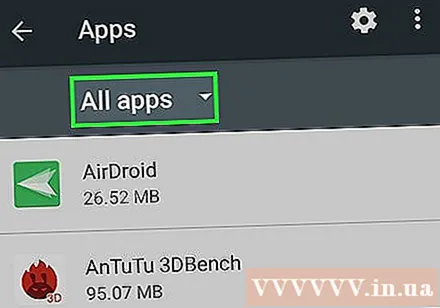
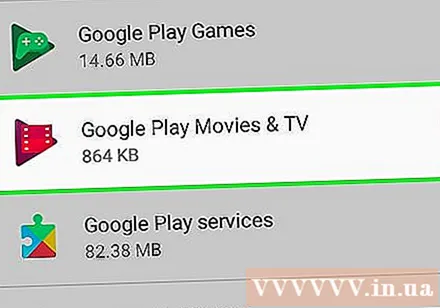
非表示にするアプリをタップします。
接する 無効にする (消す)。 この手順は、ホーム画面(ホーム画面)からアプリを非表示にするのに役立ちます。
- アプリがプレインストールされたアプリケーションでない場合、オプションは「アンインストール」と書かれている場合があります。
- 無効になっているアプリは、[アプリ]メニューの[無効]セクションにあります。
方法2/2:アプリケーション非表示機能を備えたアプリケーションを使用する
GooglePlayストアを開きます。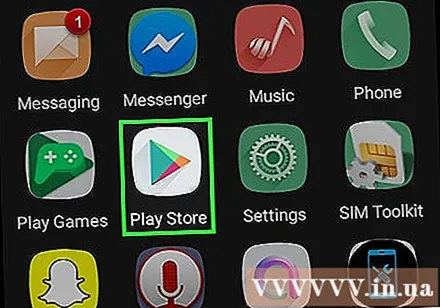
拡大鏡アイコンをタップします。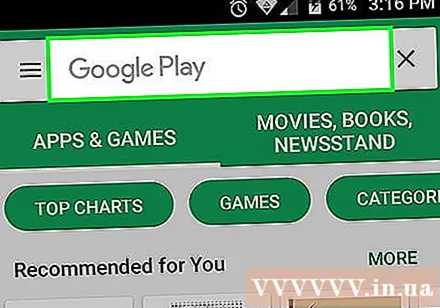
サードパーティのランチャー名を入力します。 人気のあるランチャーの中には、「NovaLauncherPrime」や「ApexLauncher」などのアプリを非表示にできるものがあります。
接する 行く (探す)。
検索結果を注意深く確認してください。 多くの場合、多くのレビューやレビューを取得するアプリを選択したいと思うでしょう。
選択したアプリをタップします。
接する インストール (インストール)または 購入 (購入)。 このボタンは画面の右上にあります。
- アプリが無料でない場合は、認証が必要になる場合があります。
接する 受け入れる (受け入れられた)尋ねられたとき。 直後に、アプリケーションのダウンロードが開始されます。
接する 開いた (開いた)。 このボタンは、アプリのダウンロードが完了するとGooglePlayストアに表示されます。
- アプリトレイ(アプリドロワー)からアプリを開くこともできます。
画面の指示に従ってください。 Launcherアプリは多くの場合異なる特性を持っているため、実装プロセスは以下のように少し異なります。
- Nova Launcherを使用している場合は、タップする必要があります アプリとウィジェットの引き出し (ウィジェットとアプリのトレイ)次にタップ アプリを非表示 (アプリを非表示にする)次に、非表示にするアプリをチェックします。
- Apex Launcherを使用している場合、ユーザーはタッチする必要があります Apex設定 (Apexのインストール)次にタップ ドロワー設定 (アプリケーショントレイの設定)、をタッチします 隠しアプリ (非表示のアプリケーション)非表示にするアプリケーションをチェックする前に。
ランチャーを閉じます。 選択したアプリが非表示になります。広告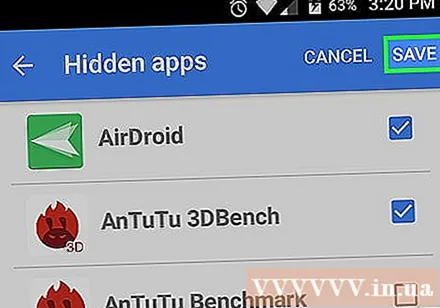
助言
- 一部のオペレーティングシステムでは、[設定]の[アプリケーション]セクションを[アプリ]と呼ぶこともあります。
警告
- サードパーティのランチャーは、電話の速度を劇的に低下させる可能性があります。



